Windows 11 işletim sisteminde sağ tık menüsünü Windows 10 görünüme dönüştürebilirsiniz.
Başlat menüsü açıyoruz.
Arama yerine CMD yazıyoruz.
CMD komutunu sağ tıklayıp Yönetici Olarak Çalıştır tıklıyoruz.
Açılan Komut İstemi penceresine alttaki komutu yapıştırıp Enter tıklıyoruz.
reg add "HKCU\Software\Classes\CLSID\{86ca1aa0-34aa-4e8b-a509-50c905bae2a2}\InprocServer32" /f /ve
İşlem Başarıyla Tamamlandı. yazacaktır.
İşlem tamamdır ancak aktif olması için işleme devam etmemiz gerekiyor.
SHİFT+CTRL+ESC aynı anda basarak Görev Yöneticisi penceresini açıyoruz.
İşlemler sekmesinden Windows Gezginini buluyoruz.
Fare ile sağ tıklayarak Yeniden Başlat tıklıyoruz.
Şimdi masaüstümüze sağ tıkladığımızda sağ tık menüsü Windows 10 olarak açılacaktır.
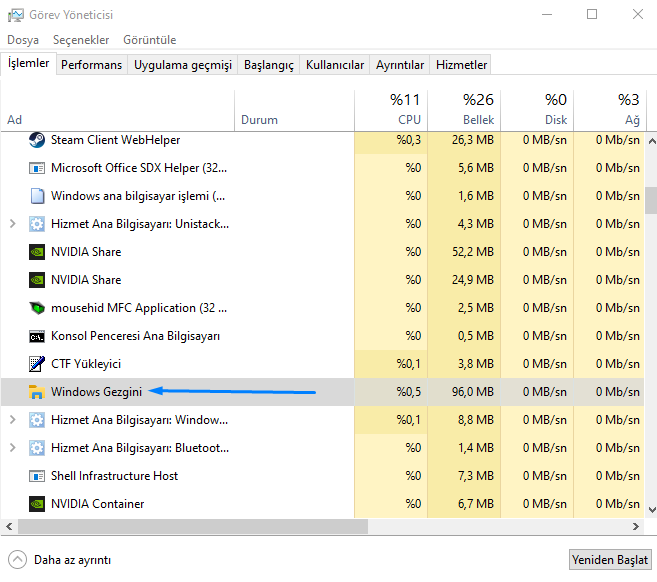
Ayarları geri almak isterseniz bu komutu CMD satırına yapıştırarak Enter tıklayın.
reg delete "HKCU\Software\Classes\CLSID\{86ca1aa0-34aa-4e8b-a509-50c905bae2a2}" /f